في iOS 15 ، من مواليد شركة آبل الصور يتميز التطبيق بتحديث كبير للذكريات ، بما في ذلك التصميم الجديد والتكامل مع موسيقى أبل ، وواجهة أكثر تفاعلية ، و 'Memory Looks'. تشرح هذه المقالة ماهية مظاهر الذاكرة وكيف يمكنك تطبيقها على ذكرياتك في & zwnj؛ Photos & zwnj؛ تطبيق.

في أحدث إصدار من & zwnj؛ Photos & zwnj؛ التطبيق ، أضافت Apple القدرة للمستخدمين على تخصيص مظهر الصور ومقاطع الفيديو التي تظهر في الذكريات التي يتم إنشاؤها تلقائيًا. تعد 'مظاهر الذاكرة' هذه في الأساس مرشح صور / فيديو ويمكن أن تضيف حالة مزاجية معينة إلى محتوى الذكريات.
هناك 12 مظهر للذاكرة يمكنك الاختيار من بينها. يعمل كل واحد من خلال تحليل كل صورة وفيديو ، وتطبيق المقدار الصحيح من التباين وتعديل اللون للحصول على مظهر متناسق. إليك كيفية إضافتها إلى ذكرياتك في & zwnj؛ iOS 15 & zwnj ؛.
- قم بتشغيل ملف الصور التطبيق على الخاص بك ايفون أو اى باد .
- اضغط على لك التبويب.
- ضمن قسم الذكريات ، حدد الذاكرة التي تريد تحريرها.
- اضغط على ذاكرة التشغيل وأوقفها مؤقتًا ، ثم اضغط على يمزج الذاكرة رمز في الزاوية اليسرى السفلية (يبدو وكأنه نوتة موسيقية مع النجوم).
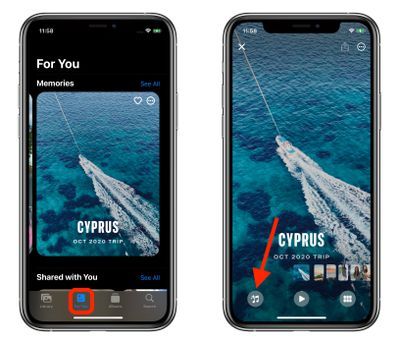
- اضغط على تبدو الذاكرة رمز في الزاوية اليمنى السفلية (يبدو مثل ثلاث دوائر متداخلة أو مخطط Venn).
- اضغط على معاينة صورة الذاكرة المصغرة لتحديدها.
- مقبض منتهي في الزاوية اليمنى العليا لتطبيق اختيارك.
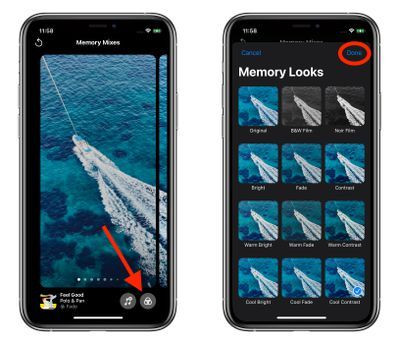
تلميح: في شاشة Memory Mixes ، إذا قمت بالتمرير إلى اليسار أو اليمين ، فإن & zwnj؛ Photos & zwnj؛ سيستخدم التطبيق التعلم الآلي للزواج من المقطوعات الموسيقية المقترحة من & zwnj؛ Apple Music & zwnj؛ مع أشكال ذاكرة مختلفة قد تتماشى معًا.
تقارير إخبارية ذات صلة: iOS 15 و ايباد 15
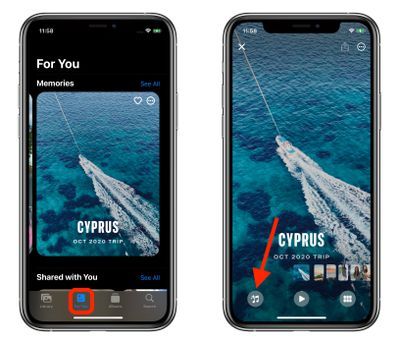
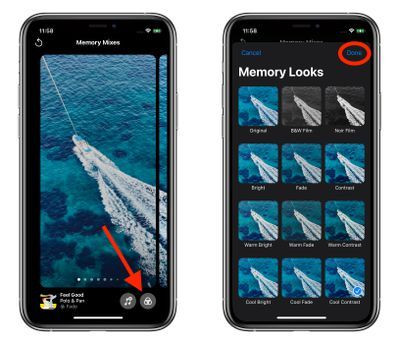
المشاركات الشعبية